Kā pastāvīgi parādīt lejupielādes pogu pārlūkprogrammā Firefox

Lai ērti piekļūtu un pārvaldītu lejupielādes pārlūkā Firefox, uzziniet, kā rīkjoslā pastāvīgi parādīt pogu Lejupielādes.
Uz Lejupielādes poga Firefox rīkjoslā nodrošina ātruveids, kā piekļūt un pārvaldīt lejupielādes. Bet Firefox pēc noklusējuma izslēdz pogu 57. versijā un jaunākā versijā, parādot to (zilā krāsā) tikai tad, kad kaut ko esat lejupielādējis pašreizējā sesijā. Nākamreiz atverot Firefox, Lejupielādes poga atkal tiek paslēpta, līdz kaut ko lejupielādējat.
Rāda Lejupielādes poga tikai nepieciešamības gadījumā ietaupa vietu rīkjoslā, kas ir noderīga, ja jums ir mazāks ekrāns vai vēlaties padarīt pārlūka logu mazāku.
Šodien mēs jums parādīsim, kā piekļūt jūsu lejupielādēm bez pogas, un diviem veidiem, kā pastāvīgi parādīt Lejupielādes pogu rīkjoslā.
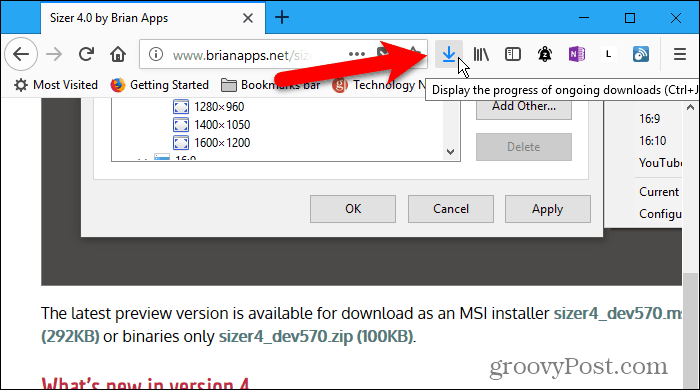
Piekļūstiet lejupielādēm, izmantojot Firefox izvēlni
Lejupielādei var piekļūt, izmantojot izvēlni Firefox. Mēs jums parādīsim, kā gadījumā, ja nolemjat, ka nevēlaties rādīt Lejupielādes pogu rīkjoslā.
Atveriet izvēlni Firefox un atlasiet Bibliotēka.
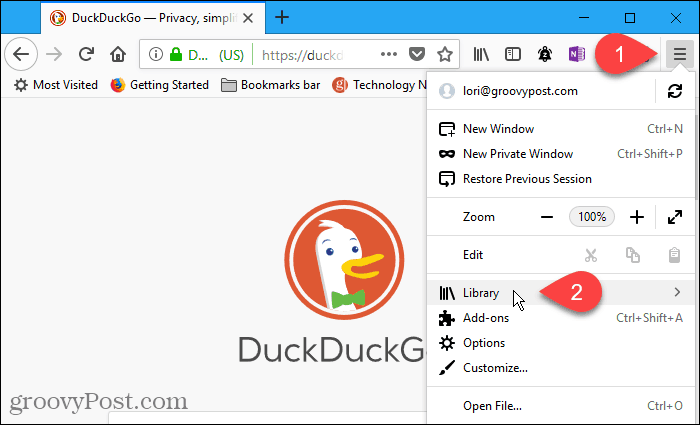
Pēc tam atlasiet Lejupielādes uz Bibliotēka izvēlne.
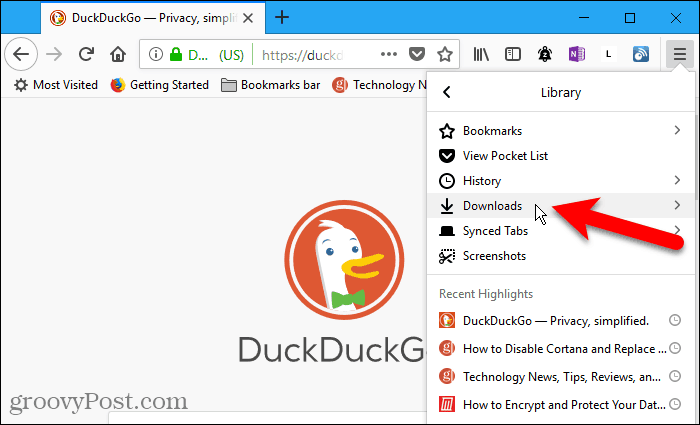
Lejupielāžu saraksts tiek parādīts Lejupielādes izvēlne. Ar peles labo pogu noklikšķiniet uz lejupielādes, lai atvērtu saturošo mapi, dodieties uz lejupielādes lapu, kopējiet lejupielādes saiti vai noņemiet lejupielādi no vēstures.
Varat arī notīrīt visas lejupielādes, ar peles labo pogu noklikšķinot uz viena vienuma.
Uz Rādīt visas lejupielādes opcija Lejupielādes izvēlne ļauj arī piekļūt un pārvaldīt lejupielādes.
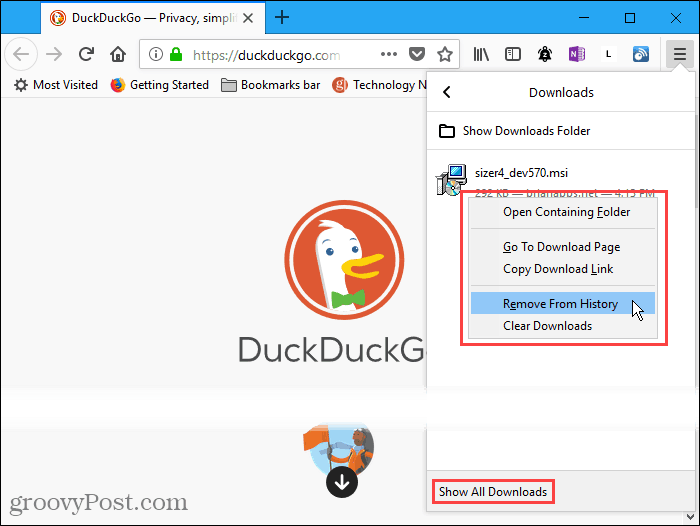
Ja jūs noklikšķiniet Rādīt visas lejupielādes uz Lejupielādes izvēlne, Bibliotēka tiek parādīts dialoglodziņš. Šeit ar lejupielādēm varat veikt tādas pašas darbības, kā jūs varētu Lejupielādes izvēlne. Viena priekšrocība Bibliotēka Dialoglodziņš ir, lai ātri izdzēstu visas lejupielādes, noklikšķinot Notīrīt lejupielādes dialoglodziņa augšējā labajā stūrī.
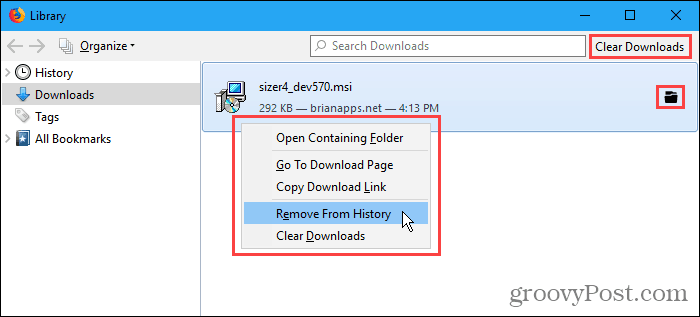
Pastāvīgi parādiet pogu Lejupielādes, pielāgojot rīkjoslu
Jūs varat veikt Lejupielādes pogu pastāvīgi parādīt, pielāgojot rīkjoslu.
Atveriet izvēlni Firefox un atlasiet Pielāgot.
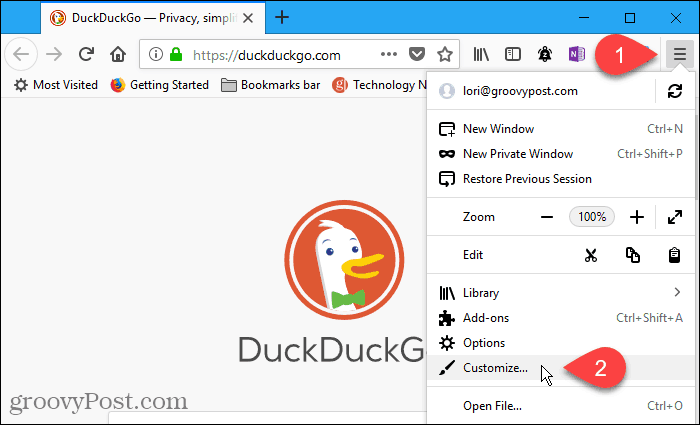
Uz Lejupielādes poga īslaicīgi tiek parādīta rīkjoslā. Bet tas pazūd, kad esat pabeidzis rīkjoslas pielāgošanu, ja vien to nepadarāt pastāvīgu.
Lai to izdarītu, noklikšķiniet uz Lejupielādes pogu. Pēc tam noņemiet atzīmi Automātiski paslēpties lodziņā mazajā uznirstošajā logā.
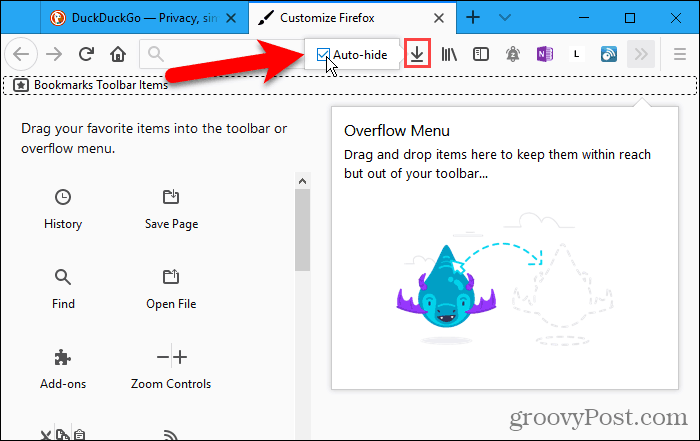
Klikšķis Gatavs pieņemt izmaiņas un aizvērt Pielāgojiet Firefox cilne.
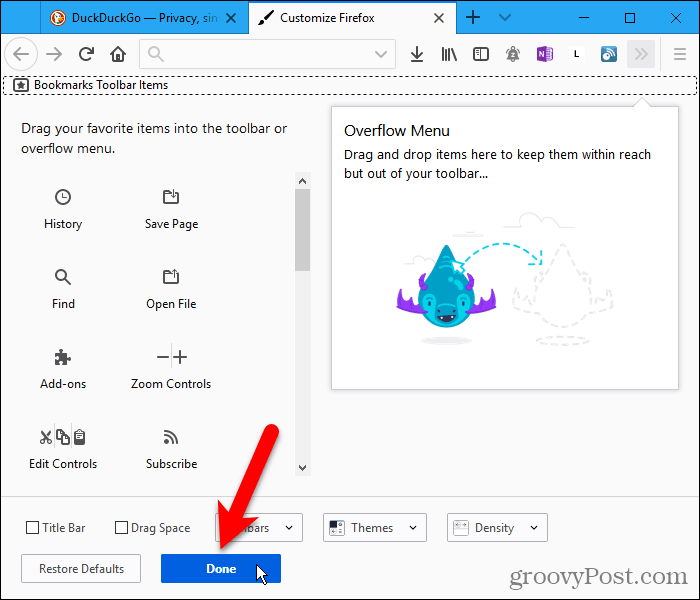
Uz Lejupielādes poga tagad pastāvīgi parādās rīkjoslā.
Zemāk redzamajā attēlā ievērojiet, ka Lejupielādes ikona ir melna, norādot, ka pašreizējā pārlūkošanas sesijā nav lejupielādes. Kad esat kaut ko lejupielādējis, ikona kļūst zila.
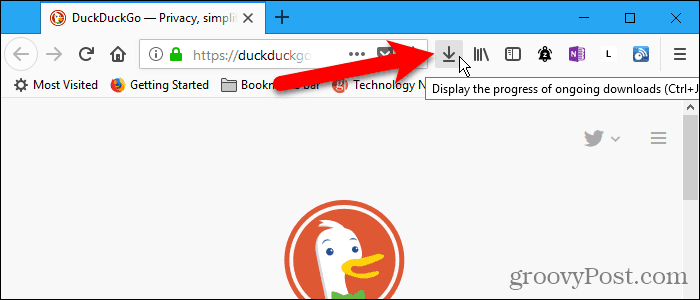
Pastāvīgi parādiet pogu Lejupielādes, izmantojot slēptu konfigurācijas iestatījumu
Varat arī iestatīt Lejupielādes pogu, lai rīkjoslā neatgriezeniski parādītos, izmantojot vienu no Firefox slēptajiem konfigurācijas iestatījumiem.
Tips: par: konfigur adreses joslā un nospiediet Ievadiet.
Klikšķis Es pieņemu risku ja neesat atspējojis šo brīdinājumu.
Ja nevēlaties redzēt šo brīdinājumu katru reizi, kad piekļūstat slēptajam konfigurācijas iestatījumam, noņemiet atzīmi no izvēles rūtiņas Parādiet šo brīdinājumu nākamreiz kaste. Ja vēlaties redzēt to vēlreiz, varat atkārtoti iespējot šo brīdinājumu. Mēs jums parādīsim, kā mazliet vēlāk.
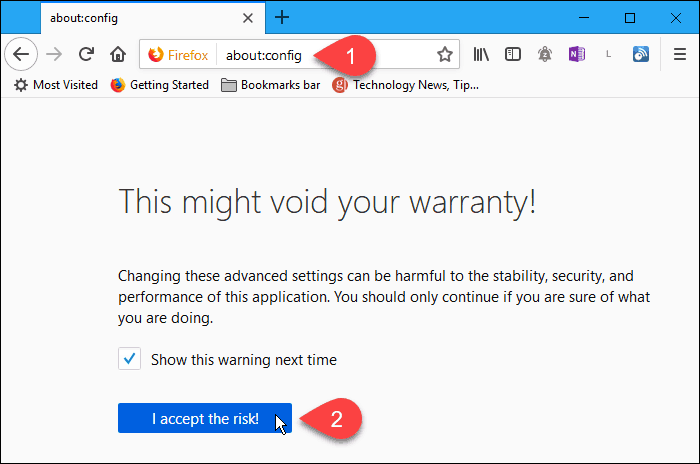
Lai atrastu vajadzīgo izvēli, tips: autohide iekš Meklēt kaste.
Veiciet dubultklikšķi uz pārlūks.download.autohideButton dod priekšroku mainīt tā vērtību uz viltus. Preference kļūst treknrakstā, ja vērtība nav noklusējuma vērtība.
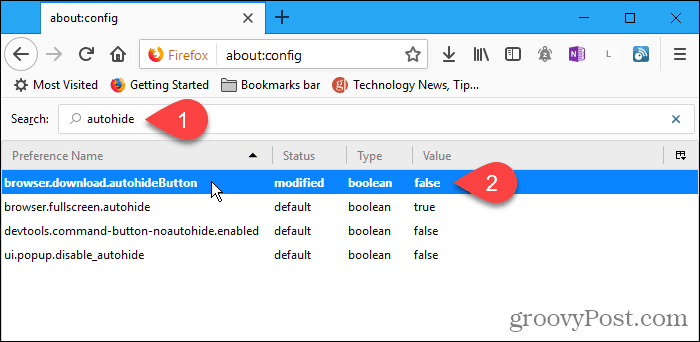
Jūs varat atkārtoti iespējot par: konfigur brīdinājums, par kuru mēs iepriekš runājām tāpat. Meklēt general.warnOnAboutConfig dodiet priekšroku un mainiet tās vērtību uz taisnība.
Uz par: konfigur lapa piedāvā arī dažus iestatījumus, kas ļauj paātrināt Firefox un padarīt to efektīvāku.
Ātri piekļūstiet un pārvaldiet lejupielādes
Atcerieties, kā ar peles labo pogu noklikšķiniet uz lejupielādes vietnē Bibliotēka dialoglodziņš un piekļuves darbības, kuras jūs varētu veikt lejupielādējot? To pašu var izdarīt uznirstošajā izvēlnē, kurai piekļūstiet no Lejupielādes pogu, padarot ātrāku un efektīvāku Lejupielādes pogu rīkjoslā.









![Mainīt Firefox noklusējuma lejupielādes mapi [kā]](/images/firefox/change-firefox-default-download-folder-how-to.png)
Atstājiet savu komentāru